Rosa Engarzada

Materiales:
Empezamos
Archivo nuevo 450 x 300 transparente
Herramienta texto, contorno trama dorado y relleno negro, aunque el color es indiferente, pero debe destacar ante el dorado.
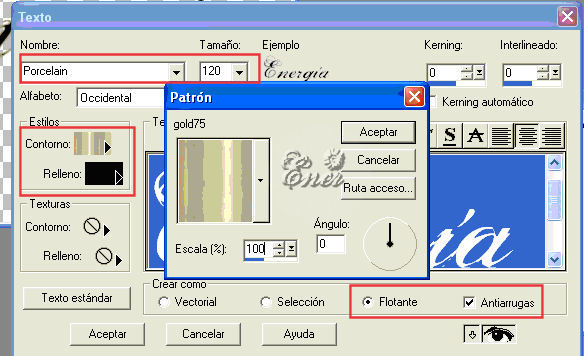
Con la herramienta mover desplazar el texto a la parte superior, deja un pequeño espacio por arriba, pero no mucho, observa en las imágenes para que te hagas una idea.
Herramienta varita mágica, pulsamos la tecla mayúsculas y seleccionamos todas las zonas negras del texto.
Capas duplicar. Bote de pintura, estilo trama, buscamos el fondo que os habéis bajado rojo con la siguiente configuración
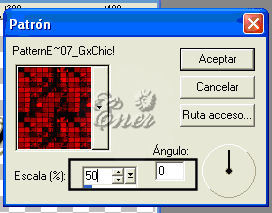
Para poder ver lo que estamos haciendo ocultar la copia de capa 1 y situaros en la capa 1, vamos volcando el bote e pintura en todas las zonas seleccionadas.

A continuación volvemos a elegir patrón, elegimos el mismo, pero cambiamos el ángulo a 180º, como indica la figura y volvemos a volcar el bote de pintura en todas las zonas seleccionadas.

Selecciones/ Quitar selección
Abrimos el tube de la rosa, como es un gif abrir con el animation y exportar marcos.
Edición copiar y en nuestro trabajo edición/ Pegar como una nueva capa.
Imagen Rotar

Fijarse en que lugar se pego la nueva capa asi que vamos a ordenarlas y llevamos la rosa al fondo.
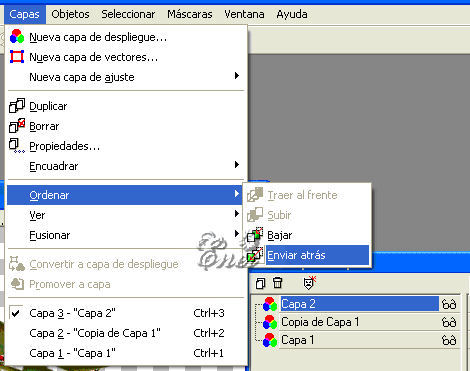
En función del texto que pongáis con la herramienta lazo seleccionáis trozos de texto para poderlos borrar y simular que la rosa esta entrelazada con el nombre, yo seleccioné las zonas marcadas en verde.
Nos situamos en la capa 1 y pulsamos la tecla supr.

A continuación nos situamos en la copia de la capa 1 y volvemos a pulsar la tecla supr

Ahora duplicamos la capa 2( La de la rosa) y fijaros como puse las gafas y en que capa me encuentro, en una activa, Fusionamos visibles.
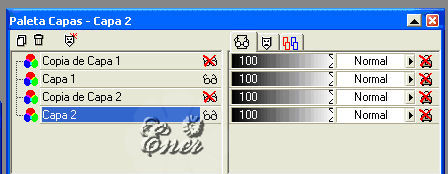
Después ocultamos la capa fusión, nos situamos en otra capa que este activa y fusionamos visibles.
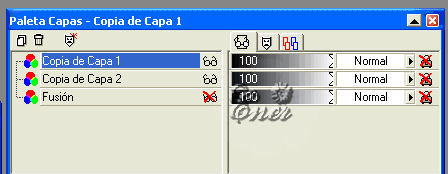
Tenemos ahora dos capas llamadas fusión, activar las dos capas.
Herramienta lazo y seleccionamos el capullo de la rosa. Nos situamos en una de las capas fusión.
Efecto/ Filtro Plug-in /VDL Adrenaline / Snowflakes con los siguientes valores:
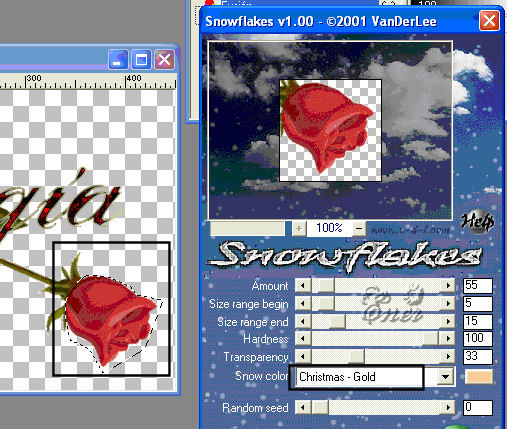
Cambiamos de capa y repetimos el mismo filtro cambiando el valor del random a 1 mirar la figura
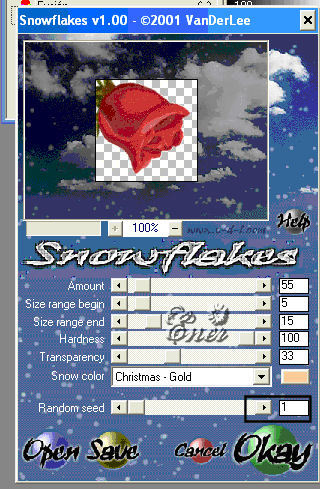
Guardar como PSP. Abrir con el animation y guardar como gif.
Espero que os haya gustado
Tutorial realizado por EnergiaElca
Tutorial realizado por EnergiaElca